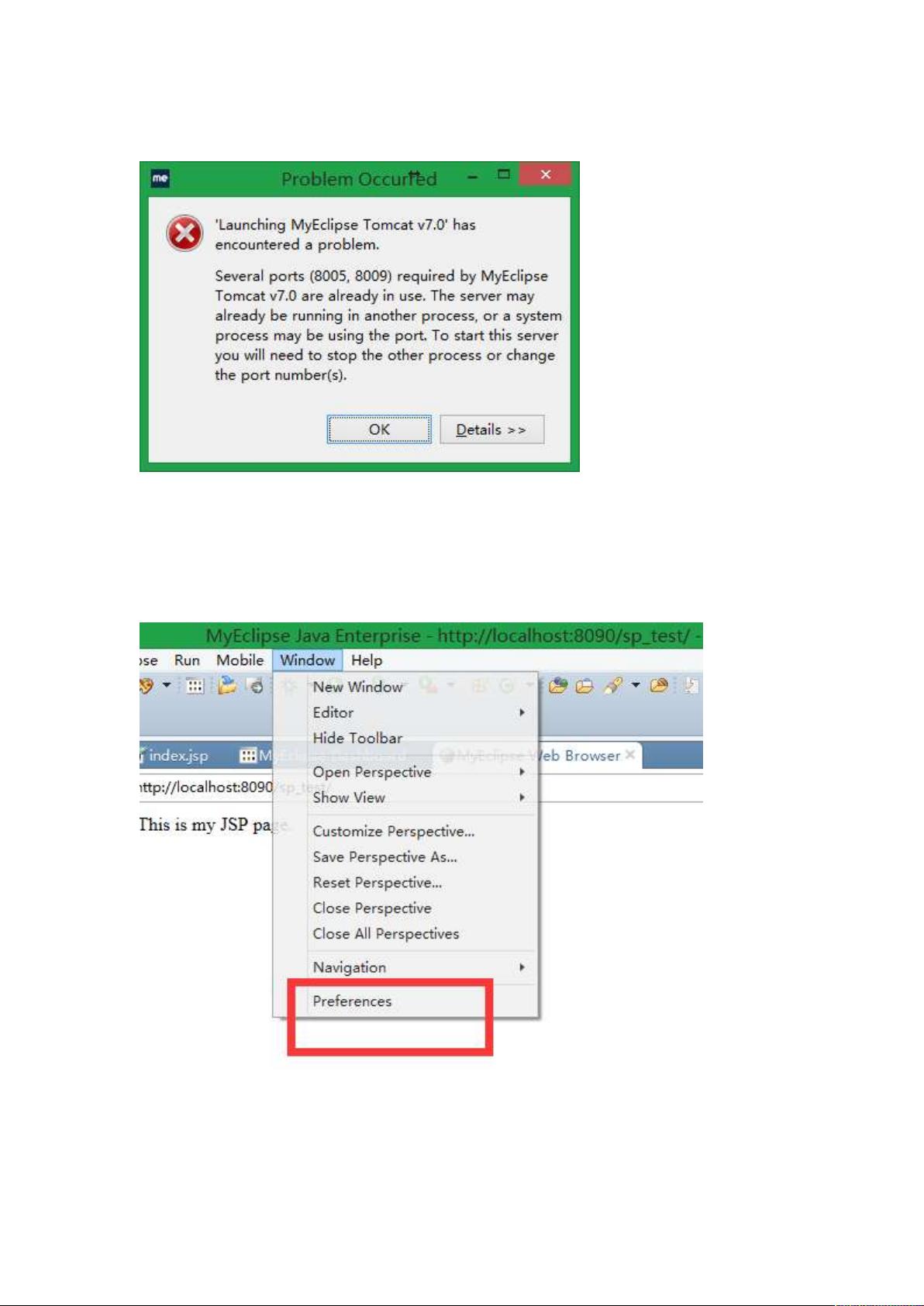Myeclipse 2015 Tomcat启动问题及解决方案
需积分: 50 37 浏览量
更新于2024-09-09
收藏 501KB PDF 举报
当你在使用Myeclipse 2015进行JSP开发,并尝试通过Tomcat部署项目时,可能会遇到一系列问题,比如Tomcat无法启动或端口被占用。本文将详细介绍如何解决这些问题。
首先,如果你需要自定义Tomcat配置,比如修改端口号,可能在Myeclipse 2015的版本中找不到直接的设置入口。这是因为2015版本可能并未提供直观的图形化界面来修改端口,这时你需要找到Tomcat的配置文件,通常是在`<Myeclipse installation directory>\.metadata\.plugins\org.eclipse.wst.server.core\tmp0\conf`下,如`server.xml`,然后手动编辑并更改`Connector`部分的`port`属性。
1. 在Windows系统中,可以通过以下步骤管理Tomcat服务器:
- 打开Windows -> Preferences
- 在左侧导航树中选择"Myeclipse" -> "Servers"
- 在右侧面板中,选择或创建你所需的Tomcat版本
- 如果未勾选"Create a new local server",你需要手动创建一个并指定Tomcat的安装路径
- 否则,已勾选的服务器在启动时将自动识别并运行
2. 当遇到"other写入失败,权限不够"的问题,这通常是因为Tomcat安装在了系统盘(如C盘),而Myeclipse未以管理员权限运行。为了解决这个问题:
- 考虑将Tomcat安装目录移动到非系统盘的位置,例如D盘
- 重新启动Myeclipse并确保以管理员身份运行
3. 在使用过程中,建议关闭不必要的服务或进程,以避免与正在运行的Tomcat服务器冲突。同时,定期检查并更新Myeclipse和Tomcat到最新版本,以确保兼容性和安全性。
4. 最后,保持良好的编程习惯,比如在开发环境中为不同的项目创建独立的Tomcat服务器实例,以免不同项目之间的端口冲突。
通过这些步骤,你可以有效地解决Myeclipse 2015在运行Tomcat时遇到的问题,确保项目的顺利部署和调试。记住,对于具体的配置调整,可能需要根据你的实际情况进行适当的调整。在遇到未知问题时,查阅官方文档或在线资源也是十分必要的。
151 浏览量
151 浏览量
106 浏览量
124 浏览量
108 浏览量
170 浏览量
Neucrack
- 粉丝: 9
- 资源: 2
最新资源
- servlet动态生成登陆验证图片
- 线性代数 第四版 同济大学
- Essential MATLAB for Engineers and Scientists 3nd
- 视频捕获 之 如何使用系统设备枚举器
- Java Persistence with Hibernate
- DirectShow编程捕捉WDM与VFW
- 全国计算机等级考试南开100题分类版
- Linux网络编程.pdf
- 经典C程序100例--Doc整理版
- 周立功公司的I2C协议标准中文
- 应急通信网络管理论文
- geoserver-openlayer.doc
- 程序员的十层楼 网上流传 思想很有高度
- 获取系统图标解决方案
- 555定时器数字钟设计
- Gps开发资料 MTK系列芯片的设置指令